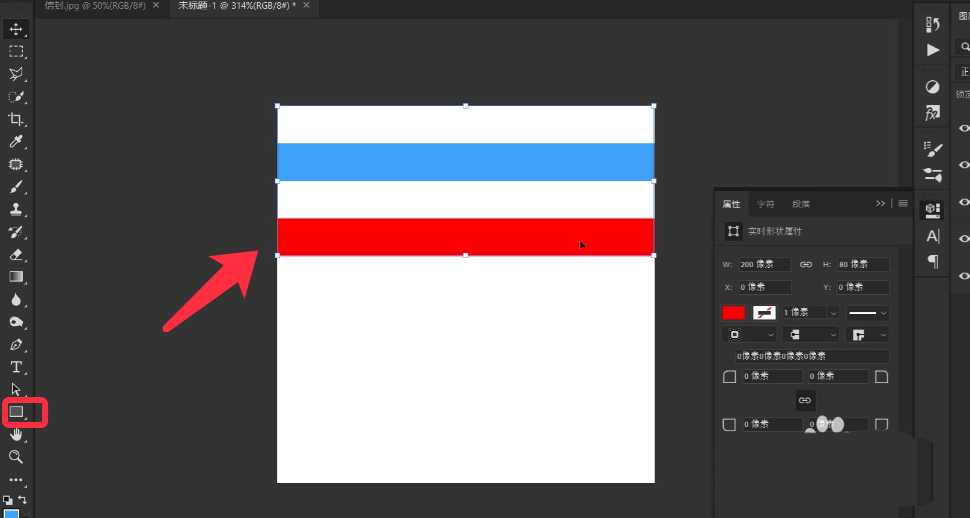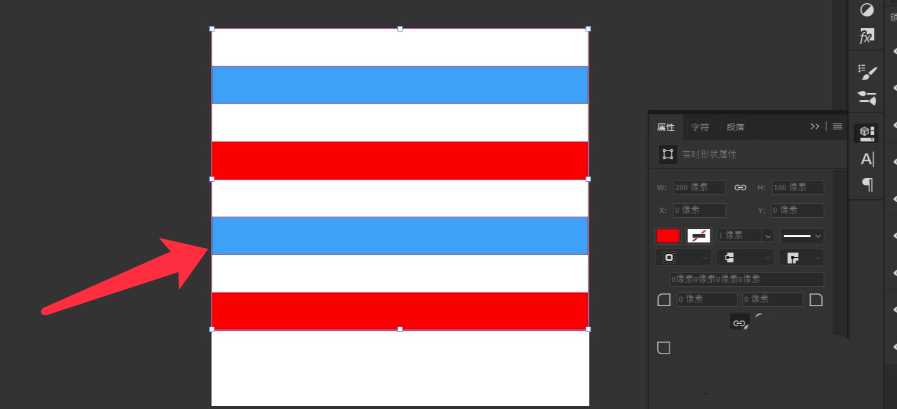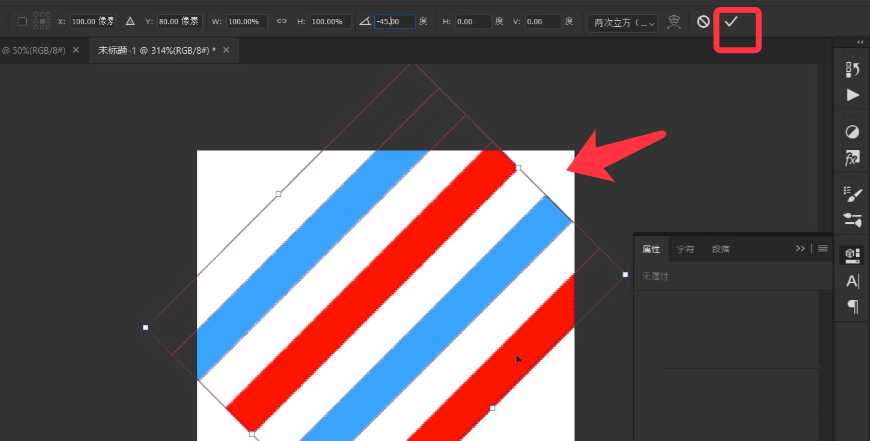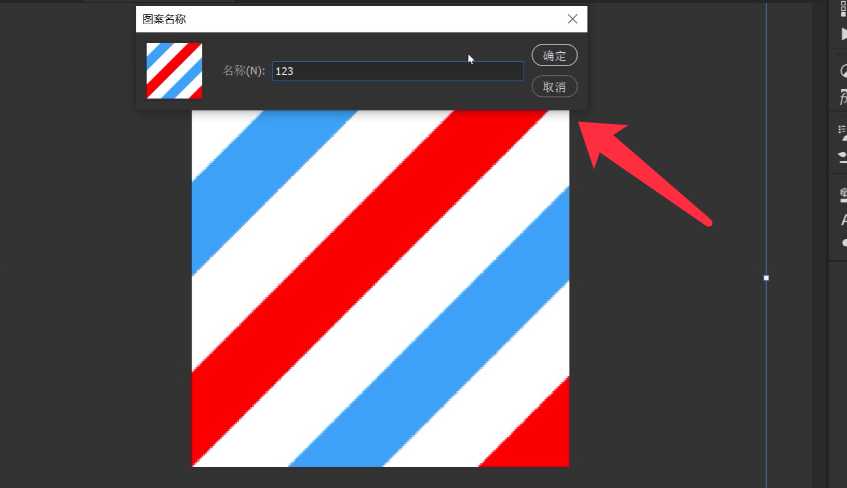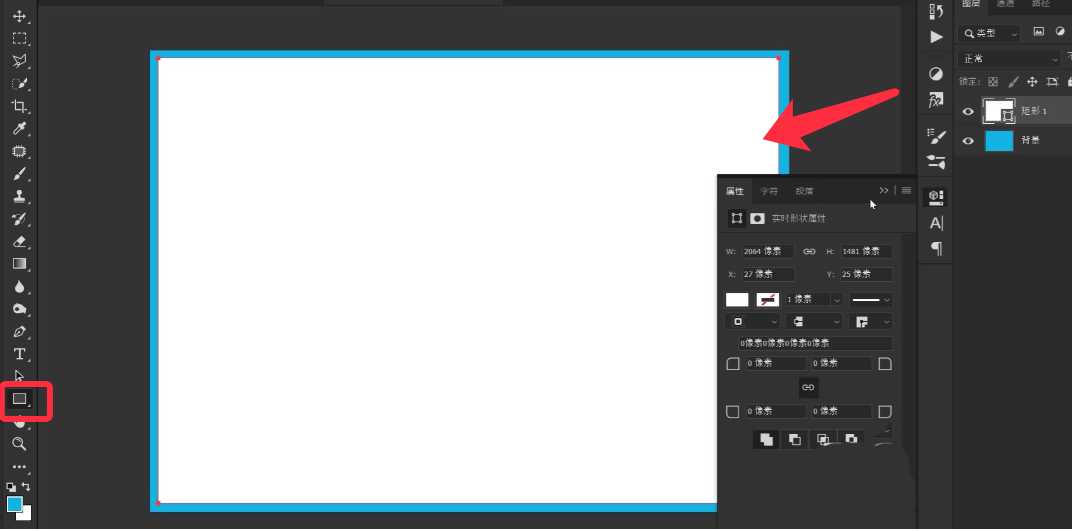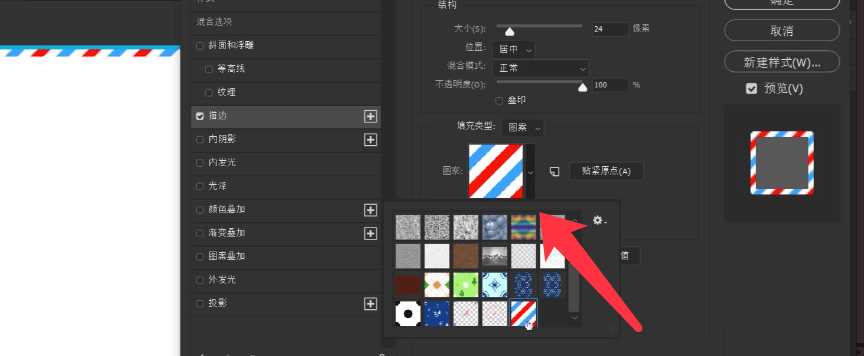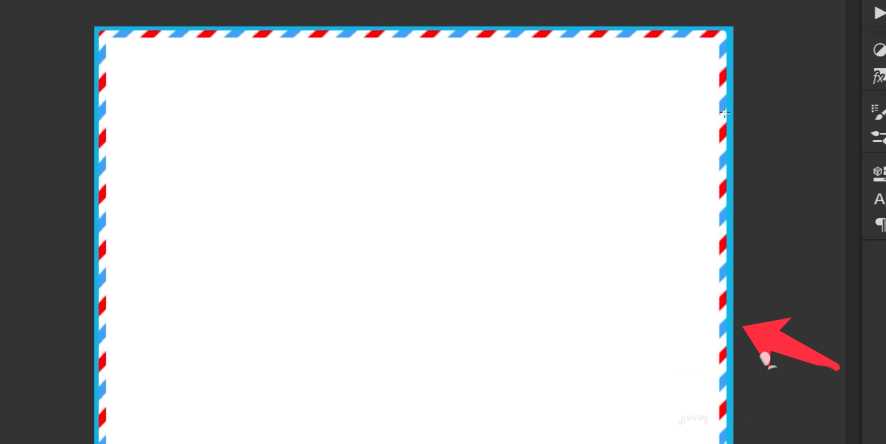快活林资源网 Design By www.csstdc.com
PS中想要绘制一个双色描边效果,要如何操作呢?我们可以制作一个红白蓝的图形,描边的时候直接调用,详细过程请看下文介绍。
- 软件名称:
- Adobe Photoshop 2020 v21.2.4.323 ACR13.1/12.4 中文版+安装教程
- 软件大小:
- 1.93GB
- 更新时间:
- 2020-12-08立即下载
1、点击矩形工具,绘制间距相等的蓝色和红色矩形。
2、按shift键选中所有的矩形,按Alt键拖拽复制并对齐。
3、选中所有矩形图层,Ctrl+T自由变换,旋转角度设置为-45度。
4、点击编辑,定义图案,输入名称点击确定。
5、新建画布,点击矩形工具绘制一个矩形。
6、双击矩形图层,勾选描边,填充类型选择刚保存的图案。
7、双色描边绘制完成,效果如下图所示。
以上就是ps红白蓝线条边框的制作方法,希望大家喜欢,请继续关注。
相关推荐:
PS圆形头像怎么添加白色描边?
PS怎么用彩色圆球做正方形描边?
ps图片怎么天机白色描边效果? ps给抠图加白边的技巧
快活林资源网 Design By www.csstdc.com
广告合作:本站广告合作请联系QQ:858582 申请时备注:广告合作(否则不回)
免责声明:本站资源来自互联网收集,仅供用于学习和交流,请遵循相关法律法规,本站一切资源不代表本站立场,如有侵权、后门、不妥请联系本站删除!
免责声明:本站资源来自互联网收集,仅供用于学习和交流,请遵循相关法律法规,本站一切资源不代表本站立场,如有侵权、后门、不妥请联系本站删除!
快活林资源网 Design By www.csstdc.com
暂无评论...
更新日志
2024年12月30日
2024年12月30日
- 小骆驼-《草原狼2(蓝光CD)》[原抓WAV+CUE]
- 群星《欢迎来到我身边 电影原声专辑》[320K/MP3][105.02MB]
- 群星《欢迎来到我身边 电影原声专辑》[FLAC/分轨][480.9MB]
- 雷婷《梦里蓝天HQⅡ》 2023头版限量编号低速原抓[WAV+CUE][463M]
- 群星《2024好听新歌42》AI调整音效【WAV分轨】
- 王思雨-《思念陪着鸿雁飞》WAV
- 王思雨《喜马拉雅HQ》头版限量编号[WAV+CUE]
- 李健《无时无刻》[WAV+CUE][590M]
- 陈奕迅《酝酿》[WAV分轨][502M]
- 卓依婷《化蝶》2CD[WAV+CUE][1.1G]
- 群星《吉他王(黑胶CD)》[WAV+CUE]
- 齐秦《穿乐(穿越)》[WAV+CUE]
- 发烧珍品《数位CD音响测试-动向效果(九)》【WAV+CUE】
- 邝美云《邝美云精装歌集》[DSF][1.6G]
- 吕方《爱一回伤一回》[WAV+CUE][454M]